
William Charles
0
2480
65
Bir hayalet dosya mı? Bir klon mu? Bu sembolik bir bağlantı ve o kadar kullanışlıdır ki, sadece fikrinizi patlatabilir..
Her işletim sistemi sembolik linkler adı verilen yararlı bir özelliğe sahiptir. Bu, diğer uygulamalarla veya tekniklerle birleştirildiğinde size birçok avantaj sunar. Sembolik bağlar oluşturma yeteneği çoğu bilgisayar kullanıcısı tarafından bilinmeyen bir özelliktir, ancak kavramı anlamak çok zor değil. Onların neyle ilgili olduğunu ve bilgisayarınızdan ve yüklü servislerden çıkmak için bunları nasıl kullanabileceğinizi açıklayacağım..
Bekle, Sadece Kısayollar Değil mi??
Başlamak için iyi bir yer, sembolik bağların kısayol dosyaları gibi olduğunu düşünmektir - ancak aynı olduklarını düşünmeyin. Kısayol dosyası, istenen dosyayı işaret eden bir dosyadır. Windows kullanıcıları bu kısayol dosyalarını bilir, çünkü herhangi bir yükleyici masaüstünüze bir programı çalıştırmayı kolaylaştırmak için bir kısayol yerleştirir. Öte yandan sembolik bir bağlantı, sabit sürücünüzdeki dosya sistemine yazılmış bir alt seviye işaretçisidir..
Sembolik bir link, sadece kısayol olmak yerine, linklenmiş dosya gibi görünmesini sağlayacaktır. Ancak, bir kez tıkladığınızda, asıl dosya konumuna yönlendirilecek ve orada bulunan verileri çalıştıracaktır. Meraklı, teknik olarak konuşan bir sembolik link bir dizin için, bir dosya için sert bir link, yumuşak bir link ise kısayol için başka bir terimdir..
Vaka Analizi
Bunu daha iyi anlamak için ilk vaka çalışmamıza geçeceğiz: Dropbox ile sembolik bağlantıların kullanılması. Gerçekten yapmak istediğiniz bir şeyi senkronize etmek istiyorsanız, aynı zamanda “Dropbox” veya bir tür işlevsellik kırmadan taşınamayan bir şeyse, Dropbox'ı bu dosyaları senkronize etmenin alternatif bir yolunu bulmanız gerekir..
Örneğin, bir klasörü tamamen senkronize etmek istediğinizi varsayalım (adlandırılmış “Faydalanmak”) bu dosyalar doludur. Dropbox klasörünüzde MakeUseOf klasörüne işaret eden bir kısayol oluşturursanız, Dropbox kısayol dosyasını görür ve senkronize eder. Başka bir bilgisayarda, aynı kısayol dosyasını görürsünüz, ancak üzerine tıklarsanız, çıkmaz bir noktaya gelirsiniz. Bu durumda, Dropbox kısayolun işaret ettiği klasör yerine kısayol dosyasını senkronize etti..
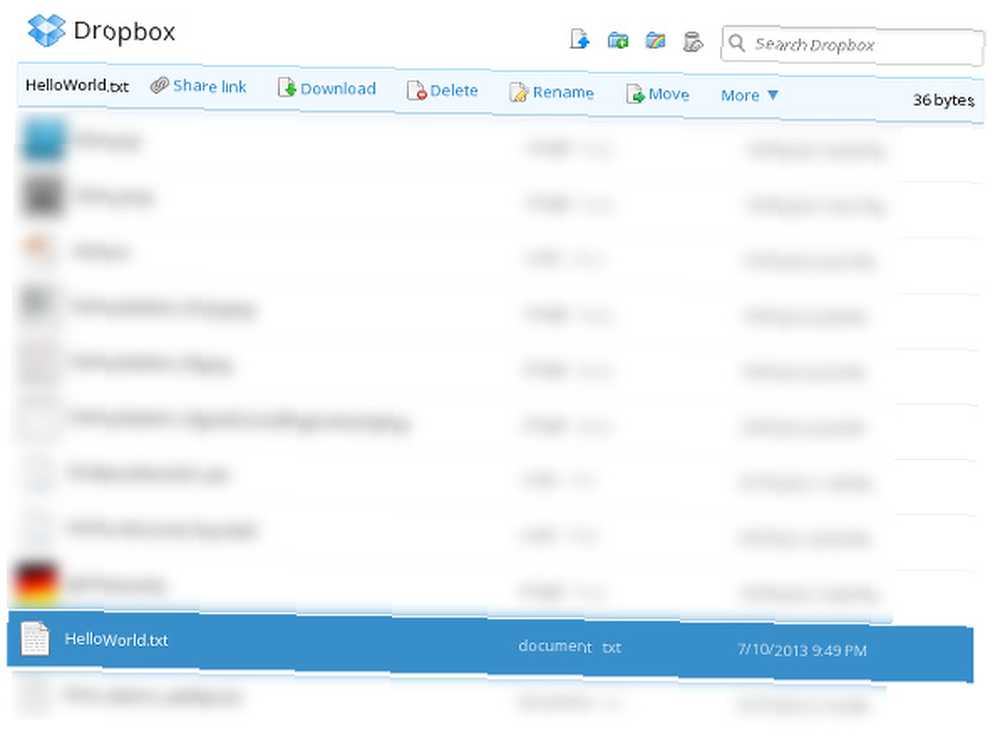
Bu sorunu çözmek için sembolik bir link oluşturabilirsiniz. Sembolik link, DropUse klasöründe MakeUseOf klasörü varmış gibi göründüğü için, aslında başka bir yerde olmasına rağmen, Dropbox sembolik bağlantıyı takip edecek ve klasörü içerikleriyle birlikte senkronize etmeye başlayacaktır. Diğer bilgisayarda, artık geçersiz bir kısayol dosyası yerine MakeUseOf klasörüne ve içeriğine sahip olacaksınız..
ek Notlar
Dikkat etmeniz gereken sembolik bağlantılar hakkında dört ek not vardır..
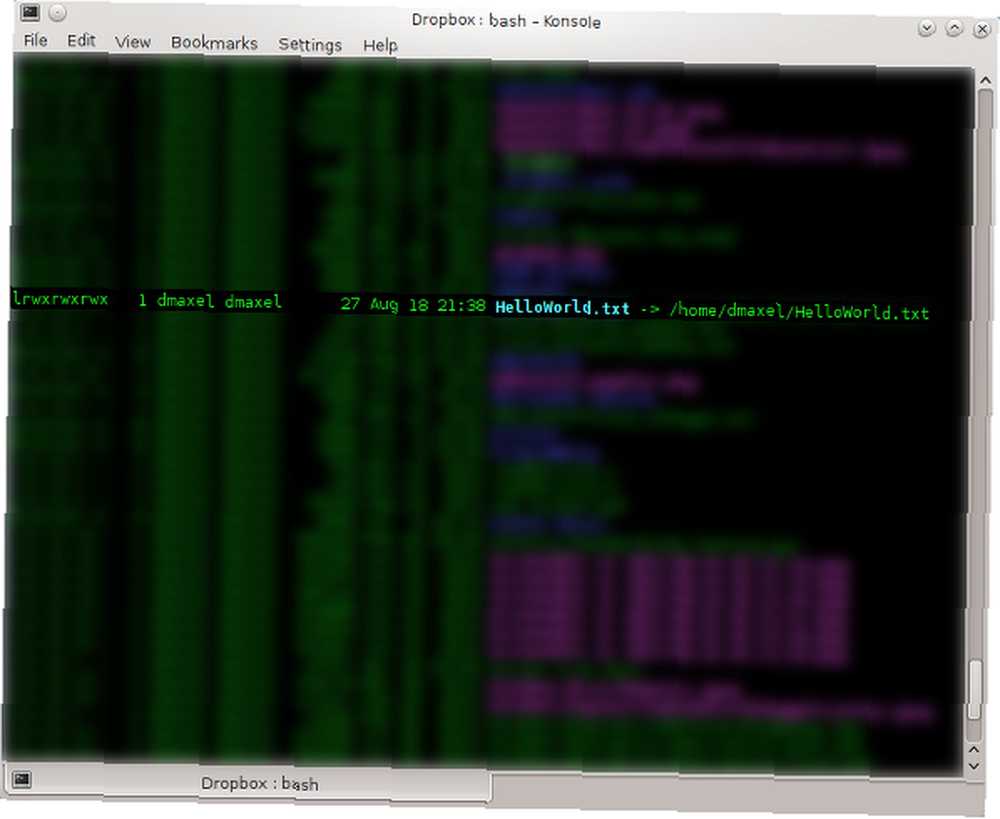
- Çoğu uygulama sembolik bağları işaret ettikleri asıl dosyalar olarak görse de, terminal araçları aracılığıyla yine de sembolik bağlar olarak ayırt edilebilir. Örneğin, Linux kullanıcıları “ls -la” komut ver ve geçerli klasördeki tüm sembolik bağlantıları keşfet.
- Sembolik bağlara ilişkin bir sevinç, sembolik bağın bulunduğu klasör yapısını sürdürmeleridir. Örneğin, diyelim ki HelloWorld.txt adlı bir dosya MakeUseOf klasöründe ve
/home/danny/MakeUseOf/HelloWorld.txt. Dropbox klasöründe MakeUseOf klasörü için sembolik bir bağlantı oluşturulduysa ve Dropbox klasöründe HelloWorld.txt dosyasını aramaya gittiyseniz, dosya yolu okunacaktı./home/danny/Dropbox/MakeUseOf/HelloWorld.txtorijinal / asıl dosya yoluna geri dönmek yerine. Bu, sembolik bağların bu kadar iyi çalışmasının önemli bir nedenidir. “aptal” Dropbox gibi uygulamalar, kafa karışıklıklarında çökmelerine neden olmadan. - Sembolik bağlantılar, kaynak dosya içeriği değiştiğinde kendilerini günceller, ancak kaynak dosya taşınmış veya silinmişse oluşturdukları sembolik yolu güncellemez.
- Sistem, sembolik bir bağlantı içinde sembolik bir bağlantı oluşturmanızı engellemez, bu nedenle kendiniz yapmaktan kaçının. Bu, aksi takdirde virüsten koruma tarayıcıları gibi sistem genelinde hizmetlerde sorunlara neden olabilecek sonsuz bir döngü yaratacaktır.
Uygulanabilir kullanımlar
Tabii ki, daha önce tartıştığımız gibi, masaüstü kullanıcılarının sembolik bağlar kullanmasının birincil nedeni, Dropbox gibi uygulamaların işlevselliğini arttırmaktır. Dropbox İçin Resmi Olmayan Rehber Dropbox İçin Resmi Olmayan Rehber Dropbox için düşündüğünüzden daha fazlası vardır: dosya paylaşımı, verilerinizi yedekleme, dosyaları bilgisayarlar arasında senkronize etme ve hatta bilgisayarınızı uzaktan kontrol etme için kullanabilirsiniz. ve ownCloud ownCloud gibi diğer benzer bulut hizmetleri: Dropbox ve Google Takvimine Yönelik Çapraz Platformlu, Kendine Sahip Bir Alternatif ownCloud: Dropbox ve Google Takvimine Yönelik Çapraz Platformlu, Kendiliğinden Barındırılan Bir Alternatif NSA ve PRISM, hükümetlerin yapabileceklerini ve istediklerini çeşitli popüler çevrimiçi bulut hizmetlerine erişin. Bu, şimdi kendi bulut çözümünüzü oluşturmayı düşünmenin en iyi zamanlarından biri olduğu anlamına gelir… ve Kopya Kopyala: Daha Fazla Depolamalı Bir DropBox Alternatif [Mac, Linux, Windows, iOS ve Android] Kopyalama: Daha Fazla Depolamalı Bir DropBox Alternatif [Mac , Linux, Windows, iOS ve Android]. Ayrıca, birincil kullanıcı klasörü gibi farklı konumlar oluşturmak için de kullanılabilir. “Müzik”, “evraklar”, ve 'Resimler” (yani, bu klasörleri C: \ sürücünüzden veya Giriş klasöründen ikincil, daha büyük bir sabit sürücü gibi başka bir yere taşıyın).
Bunlar sadece birkaç fikirdir, ancak sembolik bağlantıların kullanımının kapsamı yalnızca hayal gücünüzle sınırlıdır. Mac OS X kullanıcıları, Mac uygulamalarını Dropbox ile senkronize edebilirler. Mac Uygulamalarınızı Dropbox ile Senkronize Edin Mac Uygulamalarınızı Dropbox ile Senkronize Edin Neden uygulama verilerinizi senkronize etmek mi istiyorsunuz? Belki de bulutta yedekleri saklamak için. Ya da belki bunu başka bir yerde başka bir bilgisayarla senkronize etmek için yaparsın. Sen olacaksın… .
Sembolik Link Oluşturma
Şimdi sembolik linkler kavramını tam olarak öğrendiğine göre, onları nasıl yaratırsın? Bu, işletim sistemleri arasında biraz farklılık gösterir, ancak hepsi bir tane oluşturmak için bir terminal / komut satırı kullanmanızı gerektirir. Windows altında, bir dizine sembolik bir link oluşturmak için mklink [flag] [kaynak] [hedef] komutunu kullanabilirsiniz. Dizinlerle uğraşıyorsanız / j bayrağını, bir dosyayla uğraşıyorsanız / h bayrağını veya temelde yumuşak bir bağlantı / kısayol oluşturmak için / d işaretini kullanmalısınız. [Kaynak] ve [hedef] için, söz konusu dosya veya klasörlerin yolunu belirtmeniz gerekir..
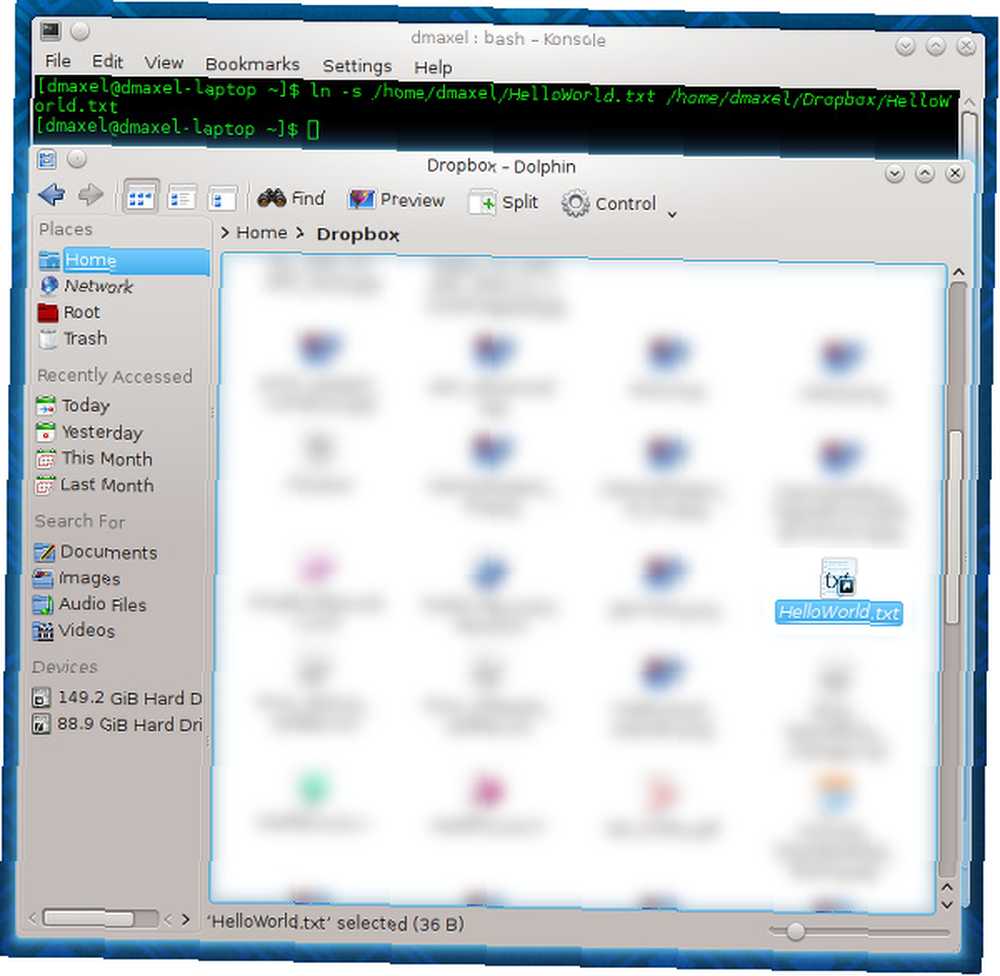
Mac OS X ve Linux altında, komutu kullanarak sembolik bir bağlantı oluşturabilirsiniz. “ln -s [kaynak] [hedef]”. Bu hem dosyalarda hem de klasörlerde çalışır, bu nedenle bu tek komut ihtiyacınız olan tek şeydir. Bununla birlikte, terminalde dolaşmak istemeyen bir Mac kullanıcısıysanız, sembolik bir bağlantı oluşturmak için Automator'ı da kullanabilirsiniz. Mac’te Dropbox’a Sembolik Bağlantılar Oluşturmak için Automator’ı kullanın. .
Sonuç
Kullanışlılıklarına rağmen, sembolik bağlar basit kısayollardan ziyade kafa karıştırıcıdır - bu yüzden grafiksel bir kullanıcı arayüzünde kolayca oluşturulamazlar. Pek çok bilgisayar okuma yazma bilmeyen insanlar kısayollar kavramını çok iyi anlamıyorlar (yani, basitçe masaüstündeki kısayolu silerken bir programın kaldırıldığını düşünüyorlar), böylece sembolik bağlar oluşturmanın kolay bir yolu da olabilir. sorunları. Ancak, bu makaleyi okuduktan sonra bu sorunlara sahip olmamalısınız.!
Daha önce sembolik bağlar kullandınız mı? Öyleyse, en yaratıcı kullanımınız neydi? Yorumlarda bize bildirin!
Resim Kredisi: Badem Butterscotch











